Excel 2013에서 Quickbooks 탭을 제거하는 방법
Microsoft Excel 2013 프로그램 내 탐색은 창의 맨 위에있는 일련의 탭을 중심으로합니다. 이러한 각 탭에는 스프레드 시트의 데이터와 상호 작용하는 데 사용할 수있는 많은 도구와 설정이 포함되어 있습니다. Excel 2013의 모든 기본 설치에는 일부 탭이 표시되며 컴퓨터에 Excel과 직접 상호 작용할 수있는 프로그램이있을 때 추가되는 탭이 있습니다.
Quickbooks는 그러한 프로그램 중 하나이며, 창의 상단에 별도의 Quickbooks 탭이 있음을 알 수 있습니다. 그러나이 탭을 사용하지 않으면 탐색 메뉴에서 해당 탭을 제거 할 수 있습니다. 아래 가이드는 Excel 2013에서 Quickbooks 탭을 제거하는 방법을 보여줍니다.
Excel 2013에서 Quickbooks 탭 삭제
이 문서의 단계에서는 현재 Excel 2013 창의 맨 위에 Quickbooks 탭이 있고이를 제거하려고한다고 가정합니다.
- Excel 2013을 엽니 다.
- 창의 왼쪽 상단에있는 파일 탭을 클릭하십시오.
- 창의 왼쪽에있는 열 맨 아래에있는 옵션 단추를 클릭하십시오.
- Excel 옵션 창의 왼쪽에서 리본 사용자 화 탭을 클릭하십시오.
- 창의 오른쪽 열에서 Quickbooks 왼쪽에있는 상자를 클릭하여 확인 표시를 제거하십시오. 그런 다음 창의 맨 아래에있는 확인 단추를 클릭하여 변경 사항을 저장하고 Excel 옵션 창을 닫을 수 있습니다.

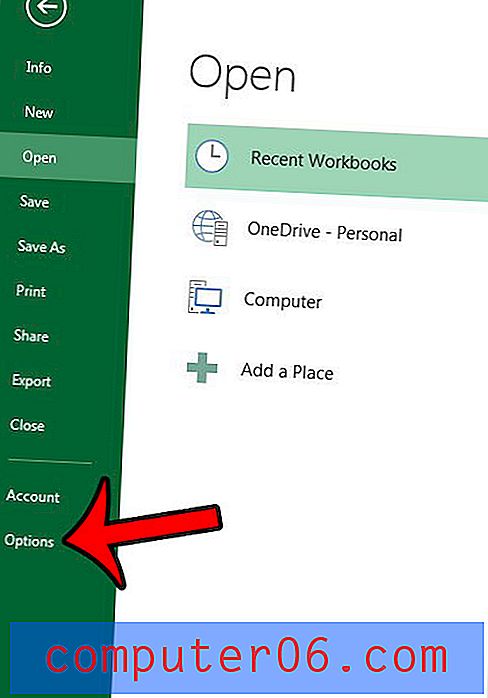
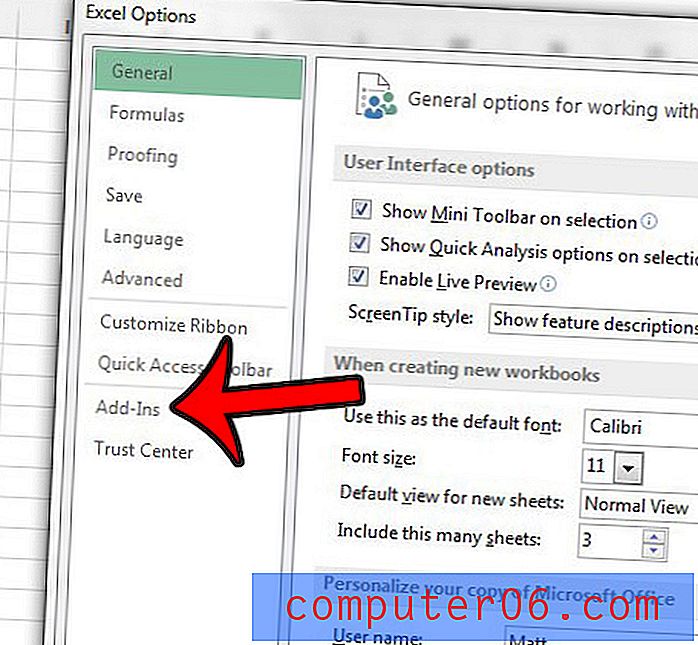
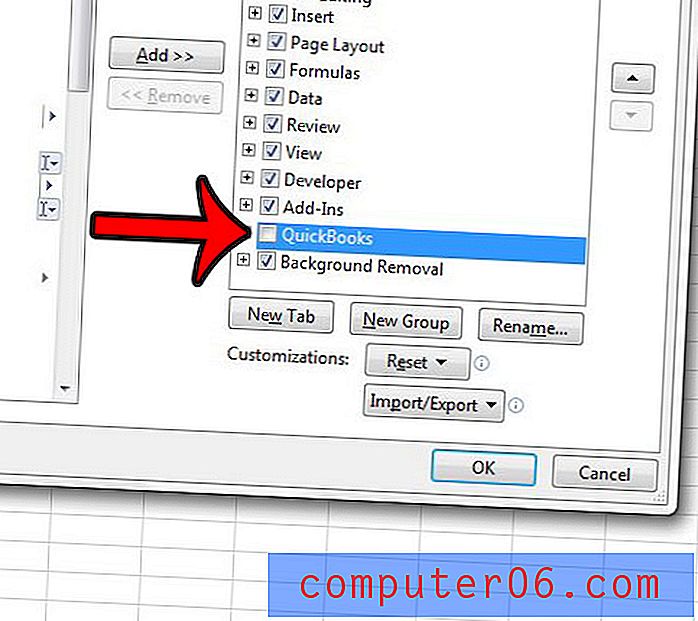
그러면 Quickbooks 탭이 창의 상단에서 사라져야합니다. 이렇게하면 Excel 사용자 인터페이스 내에서만 리본 탭이 제거됩니다. 이 탭을 표시 한 추가 기능이 여전히 활성화되어 있습니다. 추가 기능을 사용하지 않으려면 약간 다른 프로세스를 따라야합니다. 제공하는 기능을 사용하지 않는 경우 Excel에서 추가 기능을 비활성화하는 방법에 대해 알아 봅니다.



